DXPのナビゲート
Liferay DXPのすぐに使用できるナビゲーションは、3つの主要な領域で構成されています: サイトメニュー、 パーソナルメニュー、および グローバルメニュー。
サイトメニュー
画面の左側にあるDXPサイトメニューには、現在表示されている特定のサイトを対象とするアクション、コンテンツ、および構成が含まれています。 アプリケーション バーの サイト メニュー (![]() ) をクリックして、展開または非表示にすることができます。
) をクリックして、展開または非表示にすることができます。
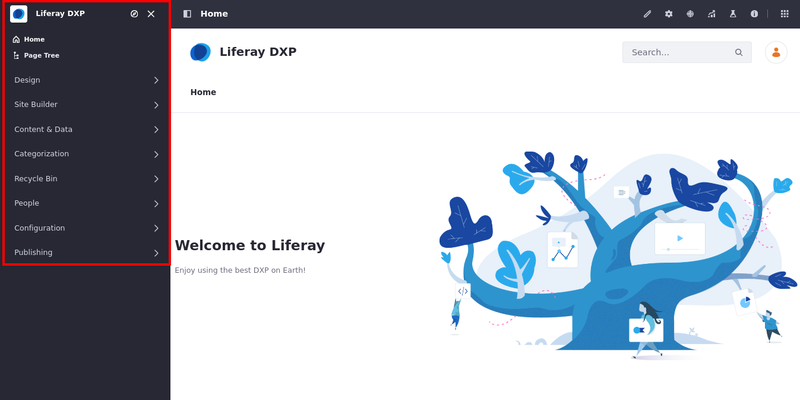
サイト メニューには選択したサイトが表示されます。 上記の例では、サイトは Liferay DXPです。 サイト メニューの コンパス (![]() ) をクリックすると、作業しているサイトを変更できます。
) をクリックすると、作業しているサイトを変更できます。
以下は、サイト メニューで実行できる一般的なサイト構築および管理アクティビティです。
アプリケーションバー
アプリケーション バー は各ページと サイト メニュー アプリケーションの上部に表示されます。 アプリケーション バーには、現在開いているアプリケーションに応じて異なるオプションを含むオプション メニュー (![]() ) が表示されます。
) が表示されます。
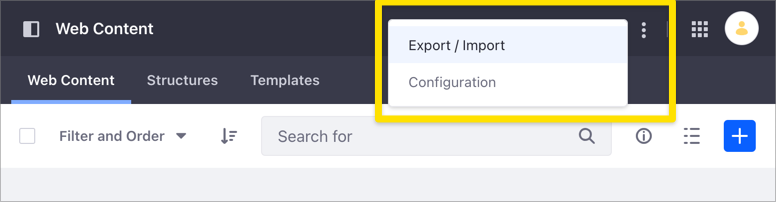
表示モードでページを開くと、ページの種類に応じてアプリケーション バーで使用できるツールが変わります。

コンテンツページ (A)では、利用可能なツールは
| ツール | 説明 |
|---|---|
| 編集 ( | ページのエディターにアクセスします。 |
| ページの設定 ( | ページの構成にアクセスします。 |
| シミュレーション ( | ユーザーがページ上に表示できるさまざまな画面サイズとコンテンツのプレビューにアクセスします。 |
| コンテンツパフォーマンス ( | コンテンツ パフォーマンス ツールを開きます。これは、コンテンツのパフォーマンスを定量的に分析するのに役立ちます。 |
| A/Bテスト( | A/B テスト ツールを開きます。このツールは、現在のデザインに対してさまざまなデザインをテストすることで、コンテンツ ページの有効性を評価します。 |
| ページ監査 ( | ページ監査ツールを開きます。このツールは、ユーザーがパフォーマンス関連の問題を特定するのに役立ちます。 |
ウィジェットページ (B) の場合、利用可能なオプションは次のとおりです。
| ツール | 説明 |
|---|---|
| ページの設定 ( | ページの構成にアクセスします。 |
| コントロールを切り替える ( | カーソルを合わせたときにポップアップ表示されるウィジェットのコントロールを有効/無効にします。 |
| 追加 ( | ページのエディターにアクセスします。 |
| シミュレーション ( | ユーザーがページ上に表示できるさまざまな画面サイズとコンテンツのプレビューにアクセスします。 |
| コンテンツパフォーマンス ( | コンテンツ パフォーマンス ツールを開きます。これは、コンテンツのパフォーマンスを定量的に分析するのに役立ちます。 |
| ページ監査 ( | ページ監査ツールを開きます。このツールは、ユーザーがパフォーマンス関連の問題を特定するのに役立ちます。 |
コンテンツおよびウィジェット ページのアプリケーション バー オプションは、Liferay DXP のバージョンによって異なります。 コンテンツ パフォーマンス は、Liferay DXP 7.3 以降のコンテンツ ページおよび Liferay DXP 7.4 以降のウィジェット ページで使用できます。 ページ監査は Liferay DXP 7.4 以降で利用可能になり、トグルコントロールオプションは Liferay DXP 7.3 以降で利用可能になりました。
個人用メニュー
個人メニュー は、ログインしているユーザーの情報とアクティビティのハブです。
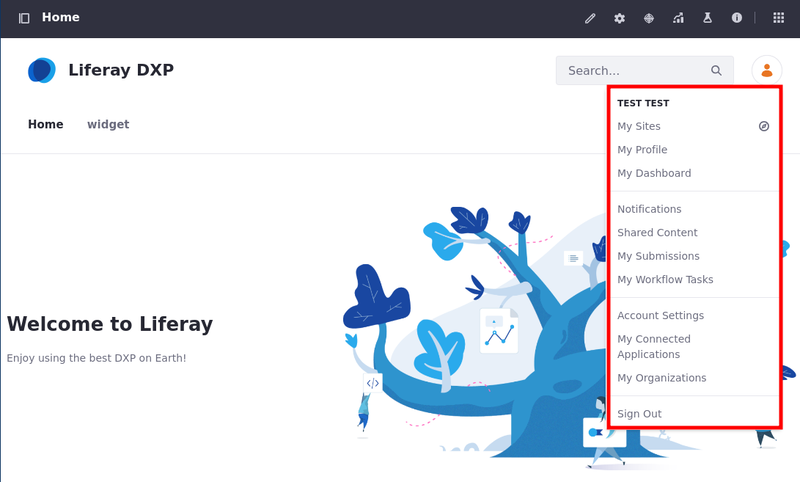
ユーザーが個人メニューから実行できる一般的なアクションをいくつか紹介します。
グローバルメニュー
DXP グローバル メニュー には、 アプリケーション、 コマース、および コントロール パネル メニューが含まれています。 アクセスするには、画面の右上隅にある グローバル メニュー (![]() ) をクリックします。
) をクリックします。
デフォルトでは、 ゲスト または ユーザー の役割を持つユーザーは、グローバル メニューにアクセスできません。
インターフェイスの右側にあるグローバル メニューの [アプリケーション]、[コマース]、または [コントロール パネル] タブから、利用可能な他のサイトに移動することもできます。
グローバルメニュー
アプリケーションメニューには、Liferay DXPサーバー内のさまざまなアプリケーションを管理するためのさまざまなリンクが含まれています。
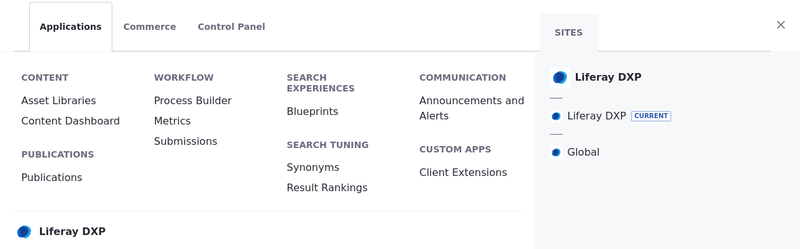
アプリケーション メニューから管理できるアプリケーションの一部を次に示します。
コマースメニュー
Liferay 7.3 CE GA6およびLiferay DXP 7.3 GA1以降、Liferay Commerce 3.0はLiferay Portal 7.3 CE GA6およびLiferay DXP 7.3 GA1にバンドルされるようになりました。
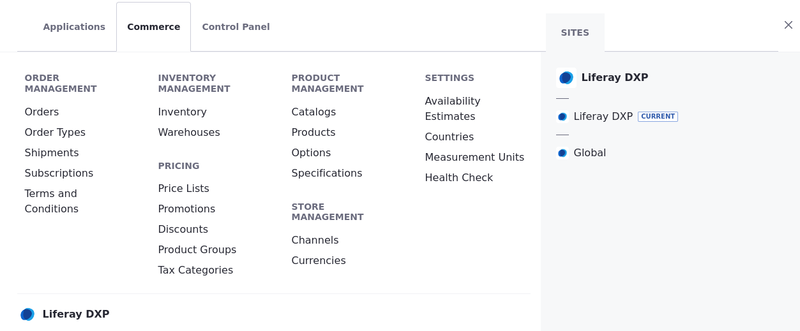
Liferay Commerce から管理できる機能は次のとおりです。
Liferay Commerce の詳細については、「 Liferay Commerce の概要」を参照してください。
コントロールパネル
コントロールパネル には、Liferay DXPインストールまたは特定のインスタンスにグローバルにスコープ設定できる一般的な管理アクションと設定が含まれています。
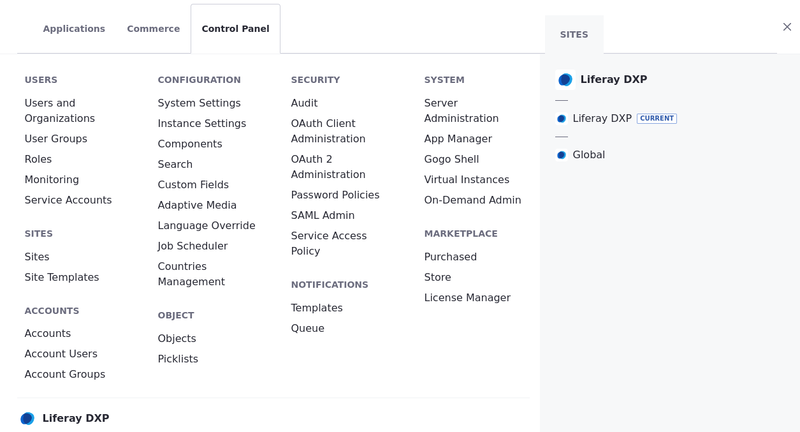
コントロール パネルで実行できる一般的な管理アクティビティを次に示します。
DXP7.1および7.2
Liferay DXP バージョン 7.3 より前では、グローバル メニューの内容は、画面の左側のサイト メニューの上にあるコントロール パネル内にあります。
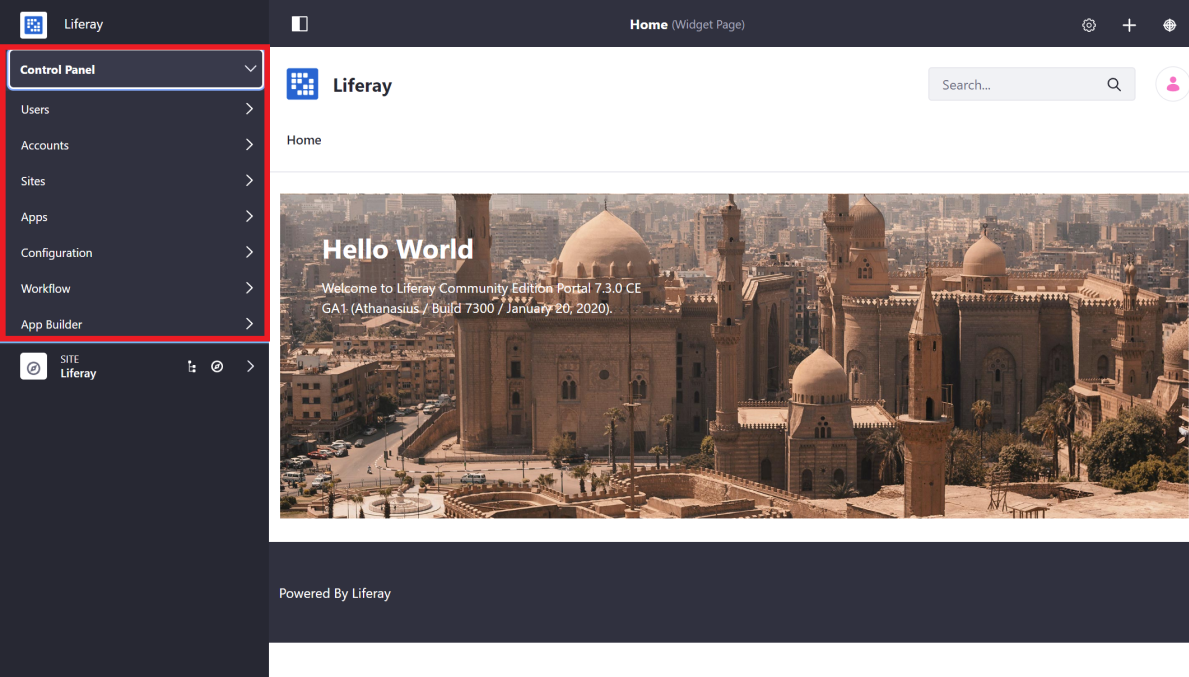
次のステップ
「はじめに」のチュートリアルを続行し、「 最初のサイトの作成」について学習します。